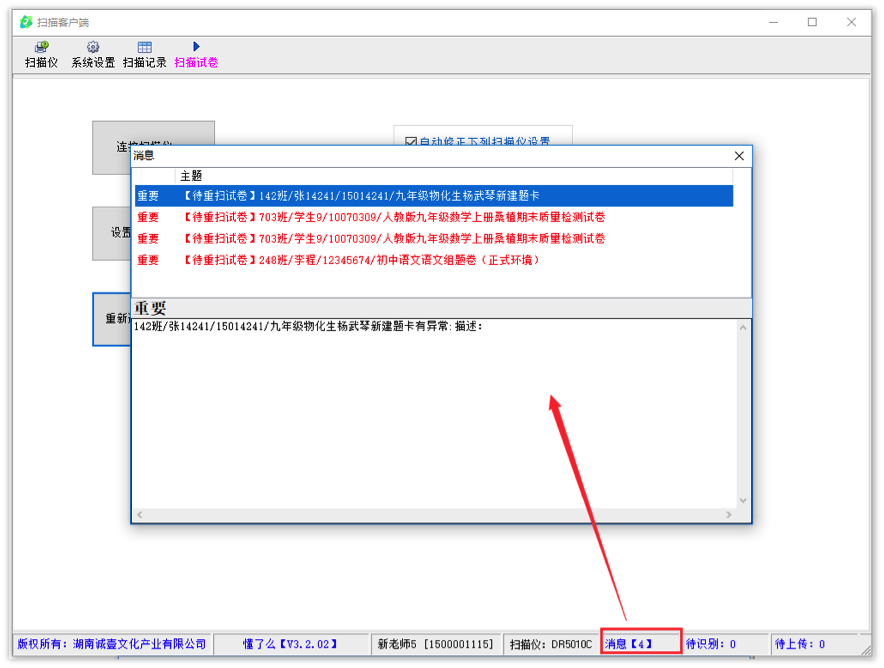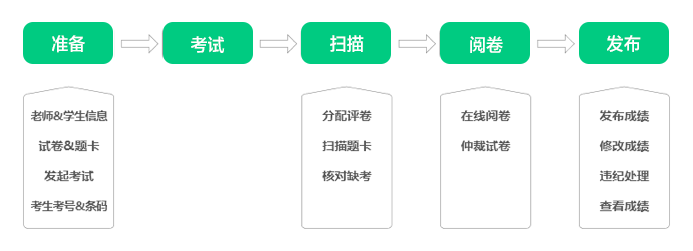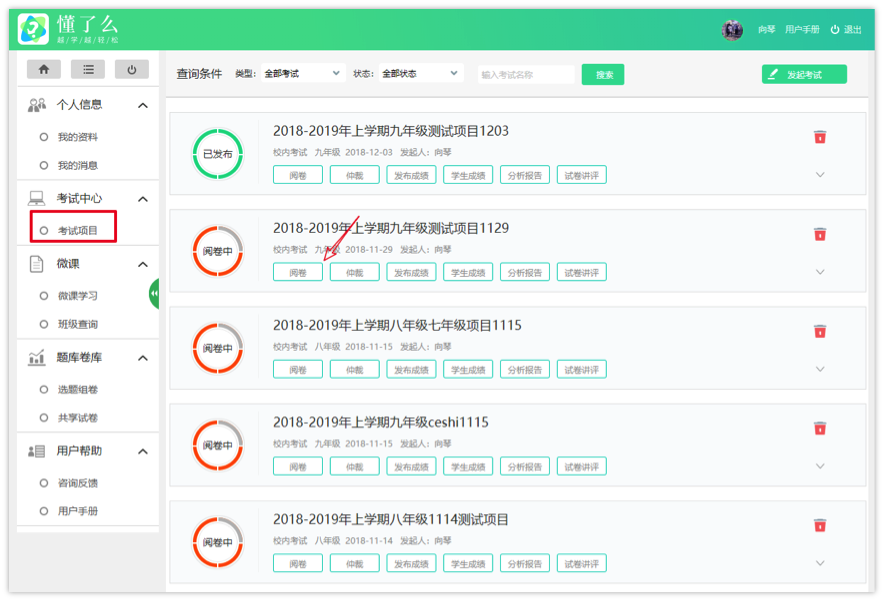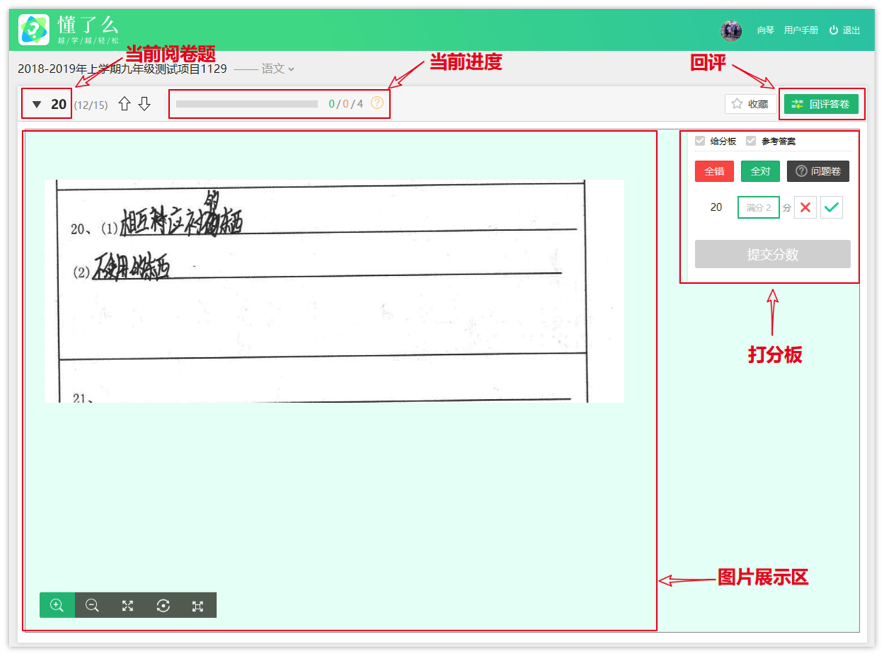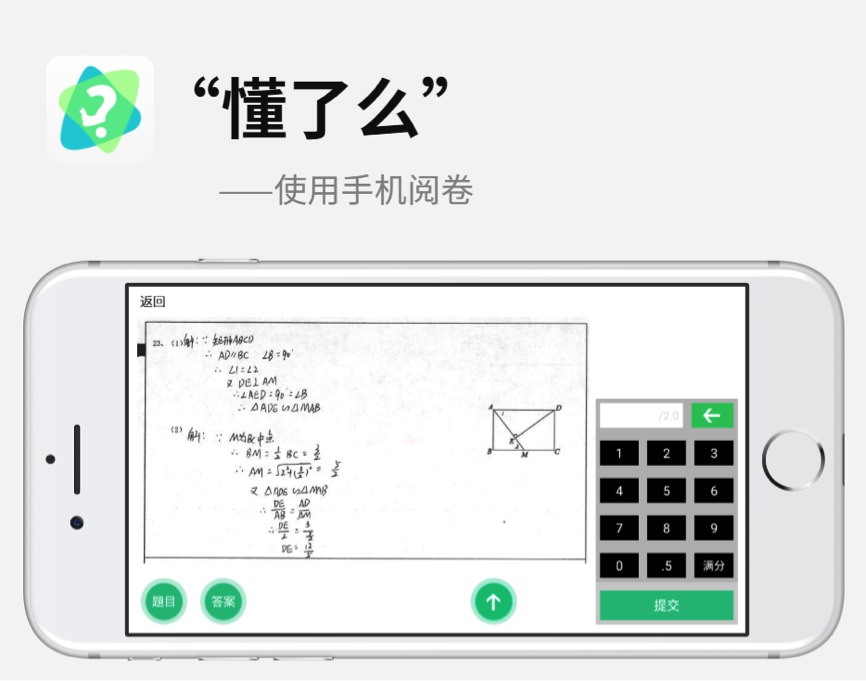用户手册
用户手册
2.1 准备阶段
2.1.1 老师和学生信息管理
请确保参加考试的学生和参加阅卷的老师已录入系统。
1、将未录入系统的老师和学生录入;
2、更新已转入和转出的老师和学生。由于这个功能只对学校管理员开放,请使用学校管理员账号操作。
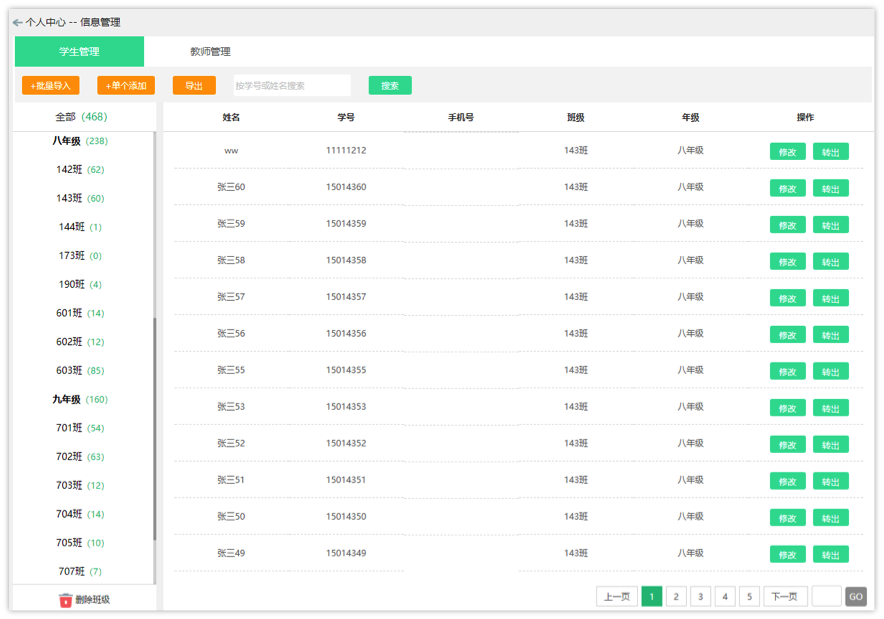
2.1.2 命题制卡
请提前将试卷和答题卡制作好,打印好。不同的试卷,操作方法如下图。
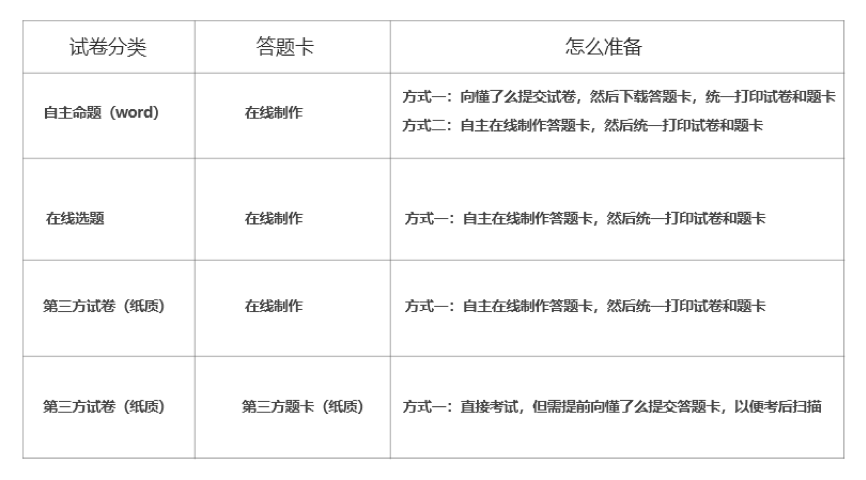
2.1.3 发起考试
请登录懂了么平台,在考试中心发起考试,并完成前2步的科目设置和考生导入。下面以校内考试为例。
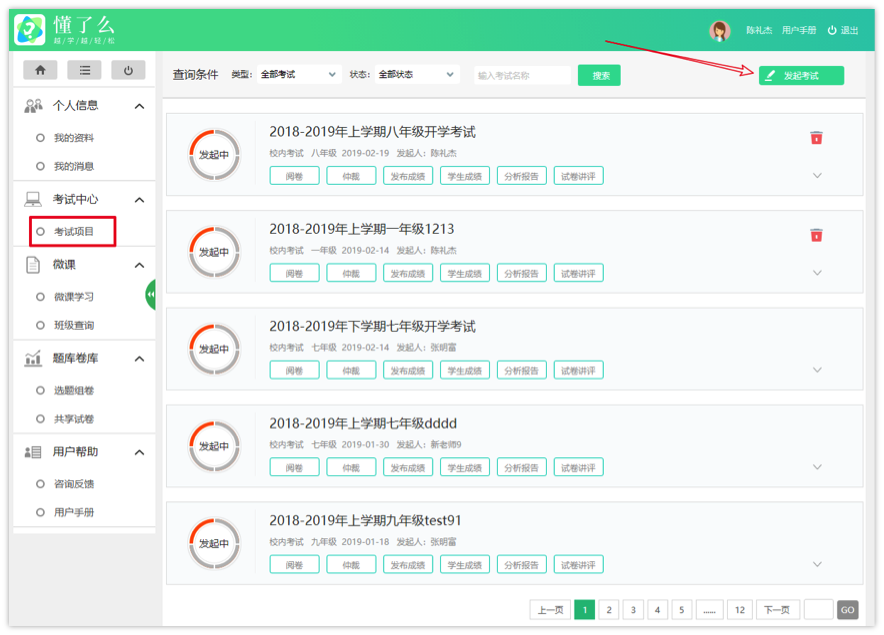
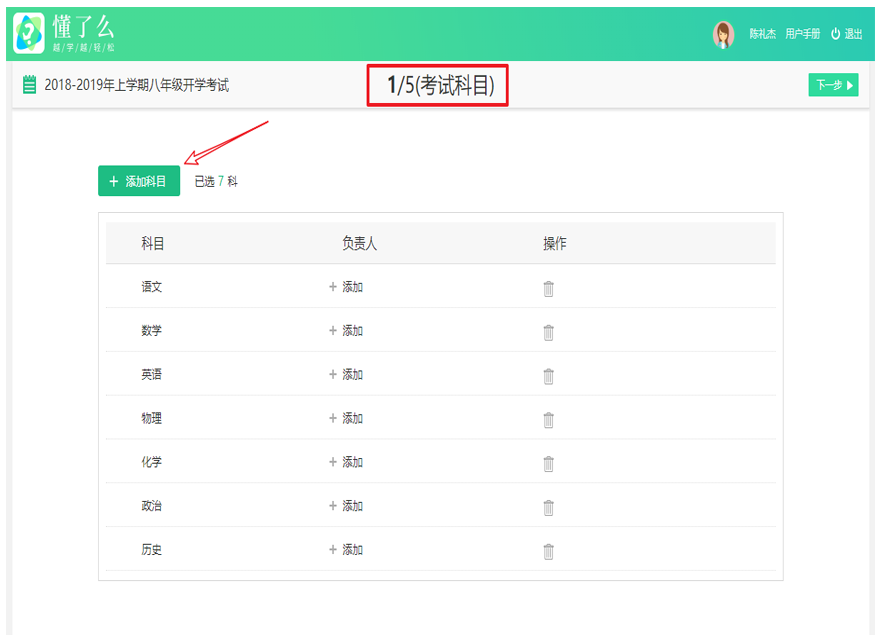
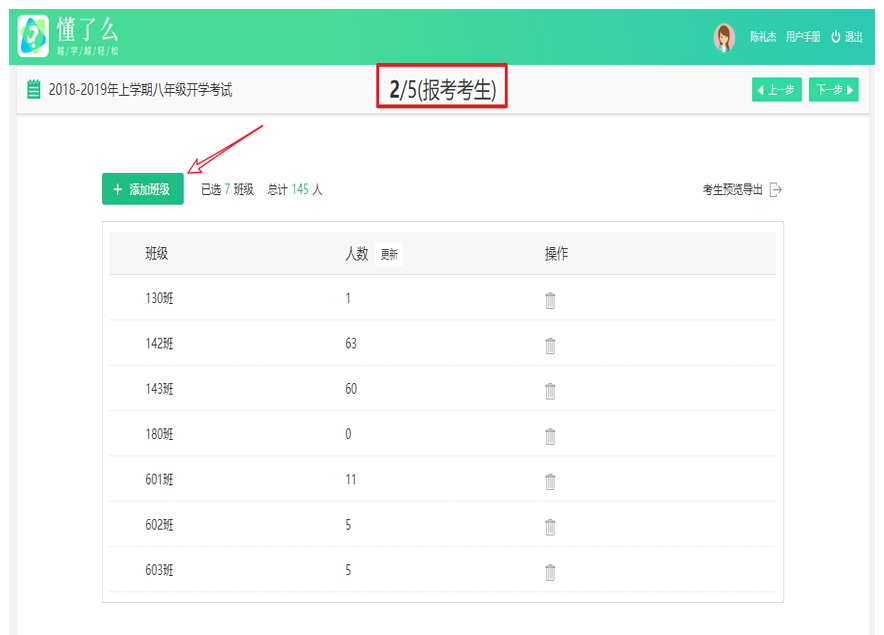
2.1.4 考生考号和条码
请在考生预览页,编辑核对考生和考号,确保无误;考试时考生可通过2种方式标明考号,即填涂考号或贴条码,如果采用贴条码,请提前下载考生名单并打印好条码。


2.2 扫描阶段
2.2.1 分配评卷
登录懂了么平台,找到考试项目,完成发起考试的后3步:添加考试试卷、设置评卷题块、添加评卷人。各科目负责人也有权限对这3步进行设置。注意,添加考试试卷之后,扫描员才能扫描答题卡
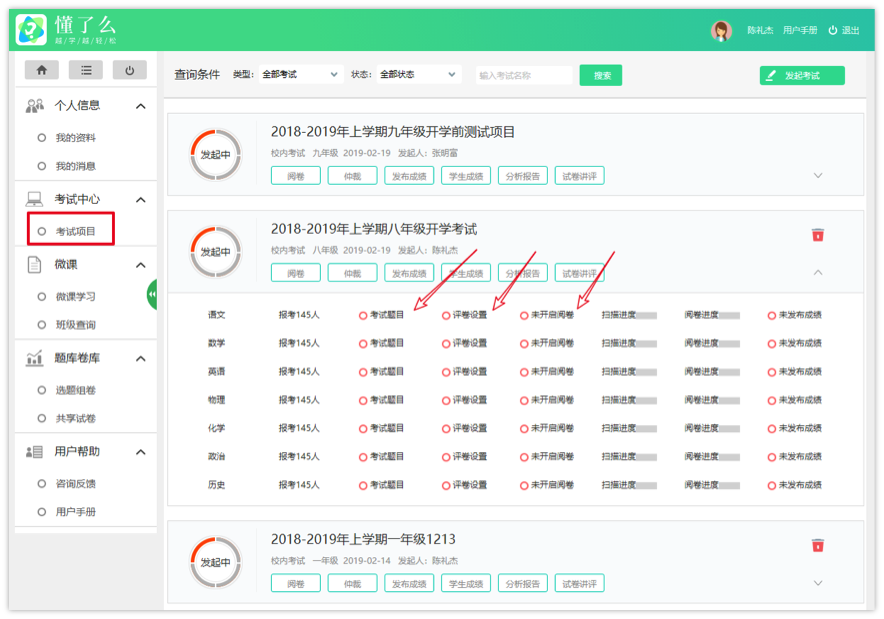
2.2.2 监控扫描进度
在扫描员开始扫描之后,可实时查看各科目各班级扫描进度(懂了么App也支持)
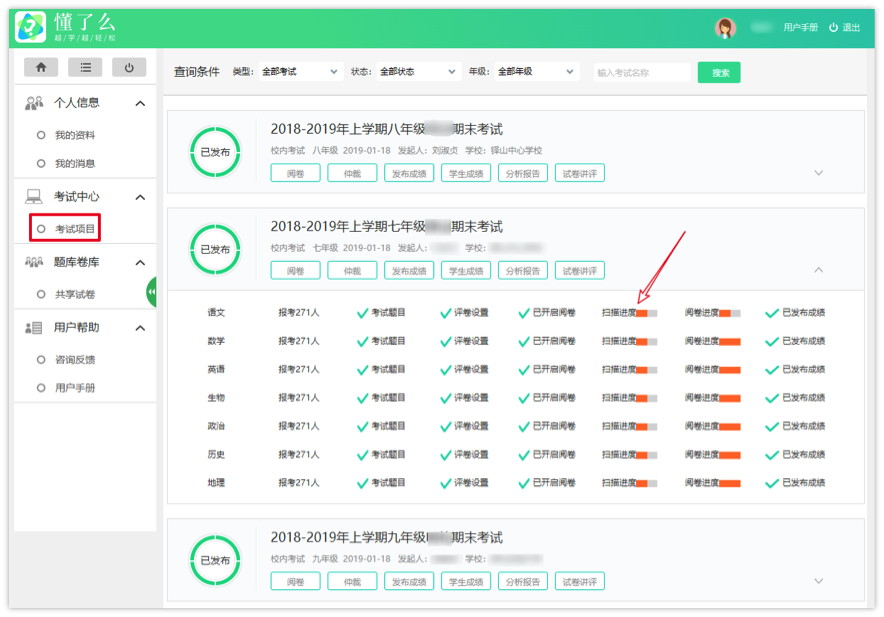
2.2.3 核对缺考考生
未扫描上传的考生,视为缺考,将没有成绩。请仔细核对每科缺考考生,防止漏扫、漏上传导致的缺考情况(懂了么App也支持)
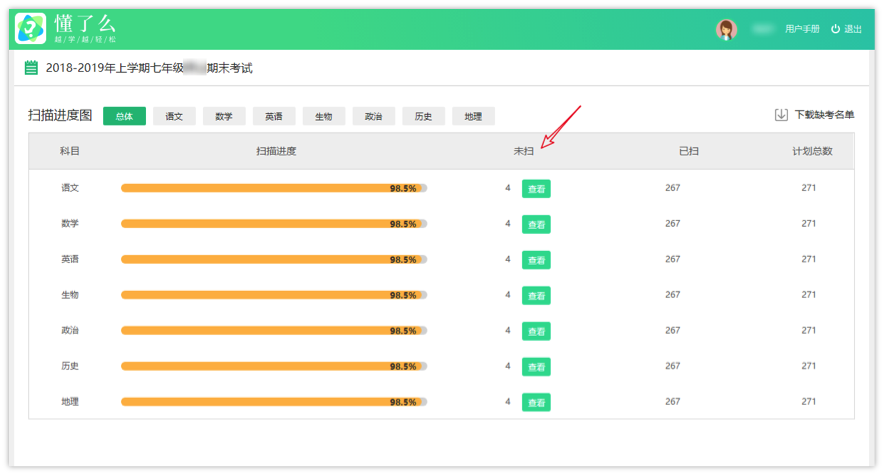
2.3 阅卷阶段
2.3.1 监控阅卷进度
可实时查看各科阅卷进度,以及阅卷质量(懂了么App也支持)

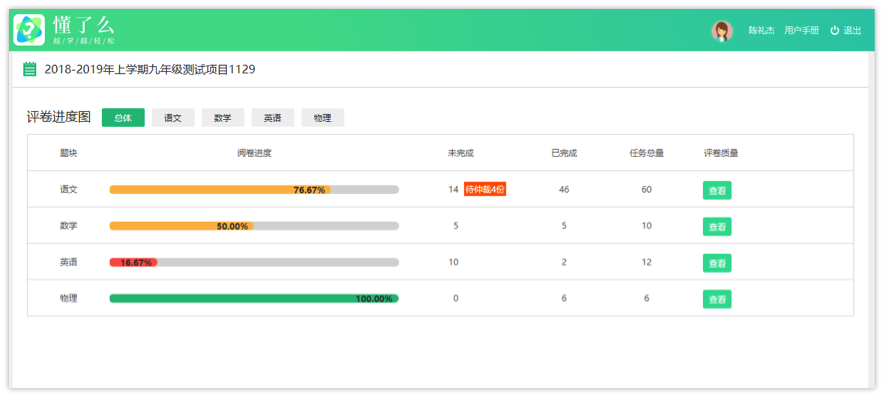
2.4 发布阶段
2.4.1 发布成绩
对已经扫描完、且已经阅完的科目,可以发布成绩。各科目负责人也有权限发布。发布成功后,老师和学生即可在线查询成绩(懂了么App也支持)
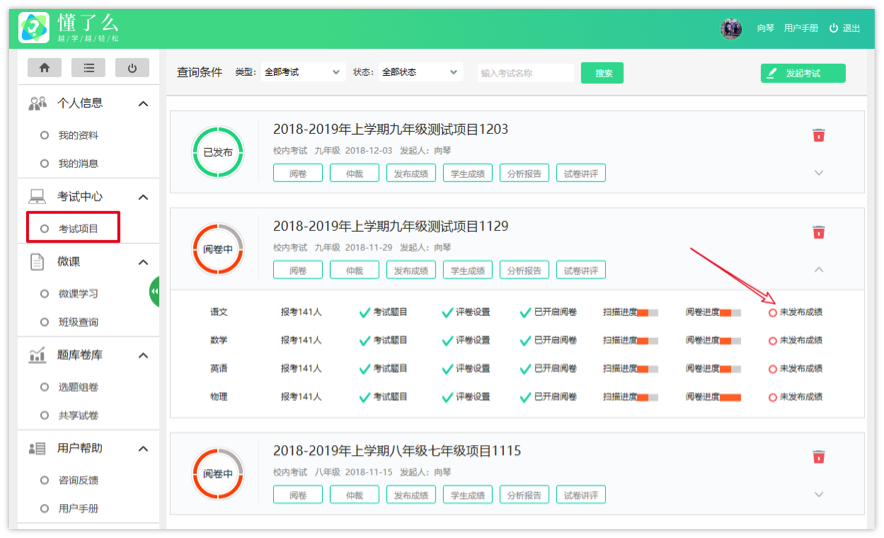

2.4.2 修改成绩
针对打分有误等情况,按考生进行处理。各科目负责人也有权限对科目内的考生进行处理
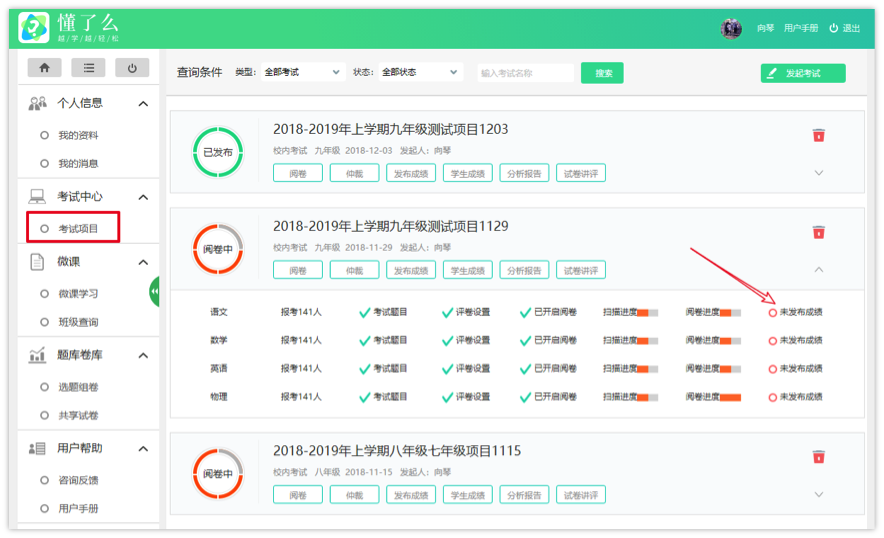
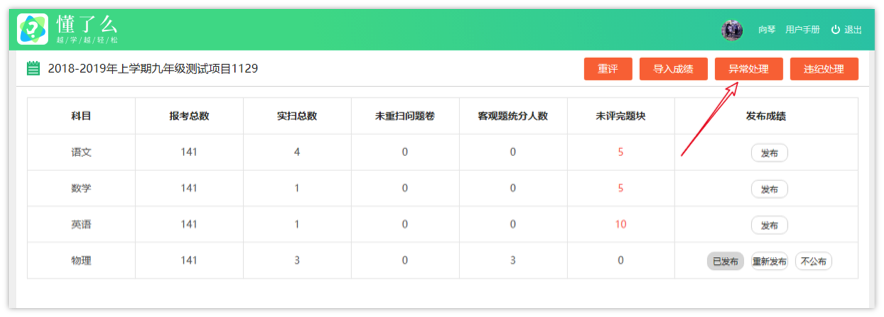

2.4.3 查看成绩
发布成绩之后,老师就可以查看或下载学生成绩单、分析报告、讲评等;学生也可以登陆自己账号查看自己的成绩详情(懂了么App也支持)

3.1 准备阶段
3.1.1 命题制卡
请提前将试卷和答题卡制作好,打印好。不同的试卷,操作方法如下图。
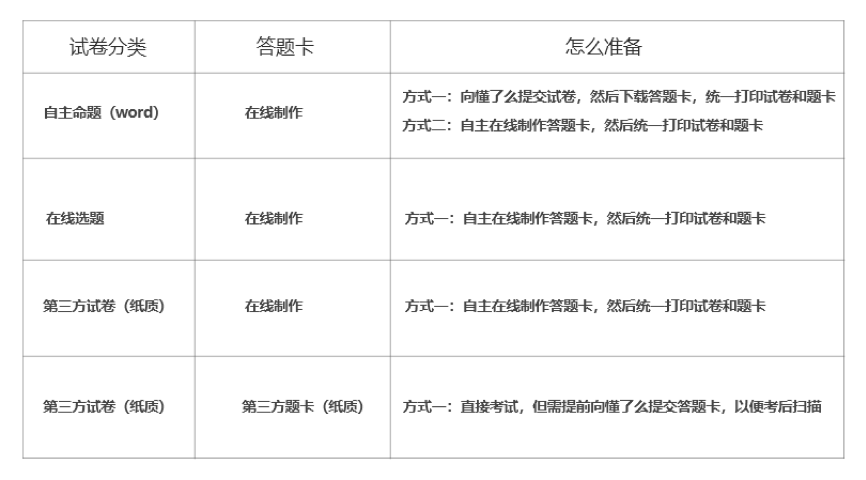
3.2 扫描阶段
3.2.1 分配评卷
登录懂了么平台,找到考试项目,完成发起考试的后3步:添加考试试卷、设置评卷题块、添加评卷人。注意,添加考试试卷之后,扫描员才能扫描答题卡。
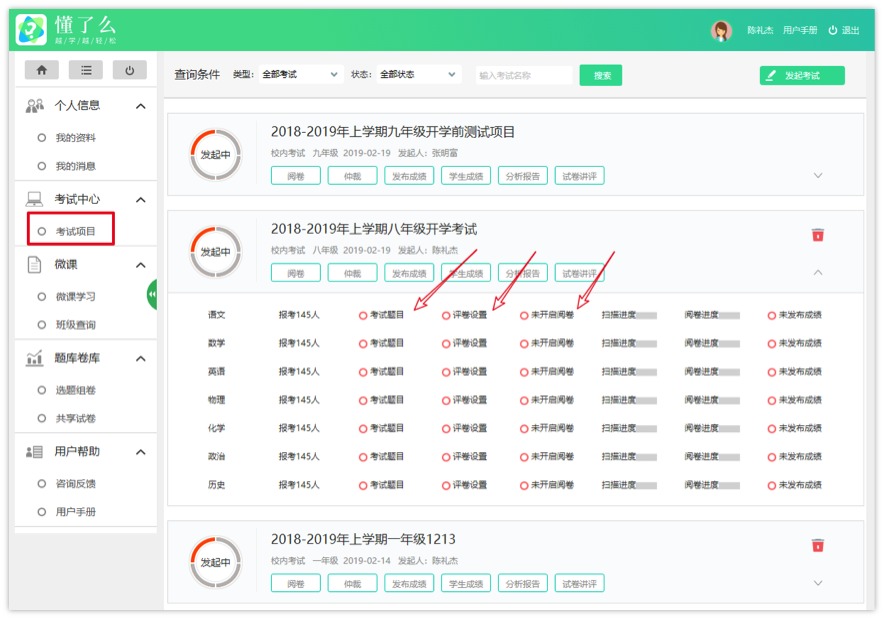
3.3 阅卷阶段
3.3.1 监控阅卷进度
可实时查看各科阅卷进度,以及阅卷质量(懂了么App也支持)

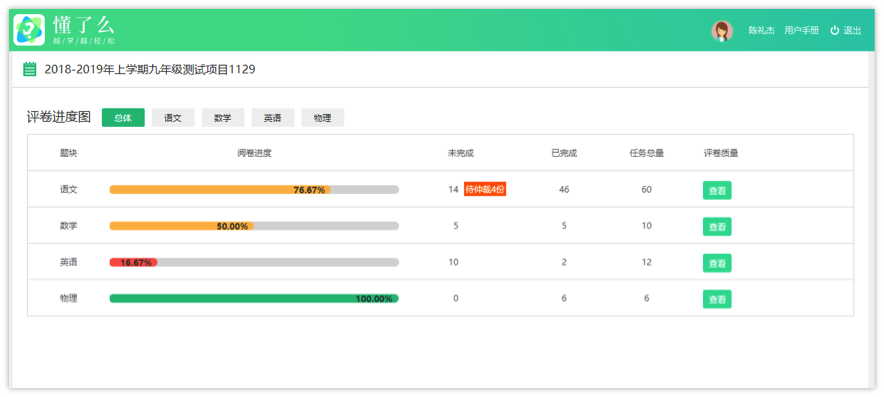
3.3.2 仲裁试卷
如果发现待仲裁的任务,请及时处理或联系该科目的仲裁人处理(懂了么App也支持)
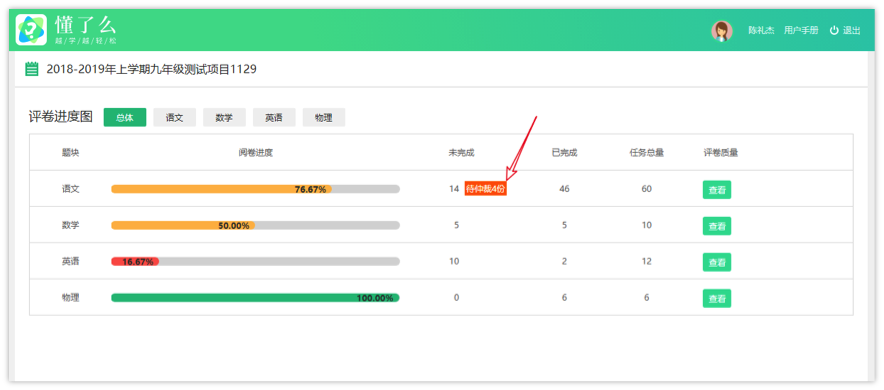
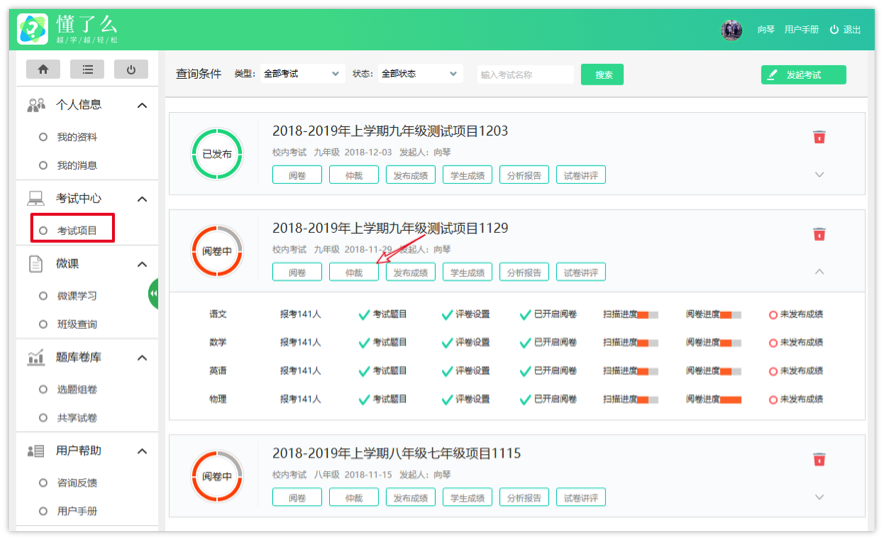
3.4 发布阶段
3.4.1 发布成绩
对已经扫描完、且已经阅完的科目,可以发布成绩。发布成功后,老师和学生即可在线查询成绩(懂了么App也支持)
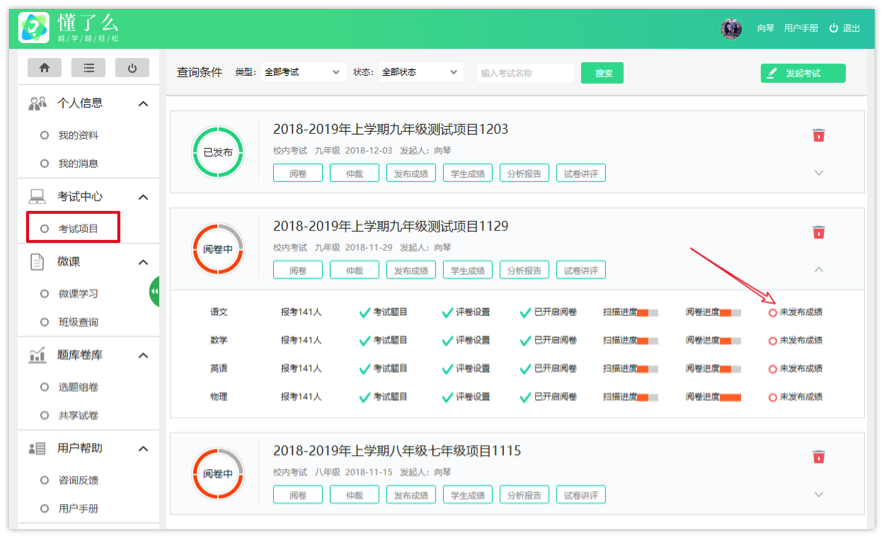

3.4.2 修改成绩
针对打分有误等情况,按考生进行处理。

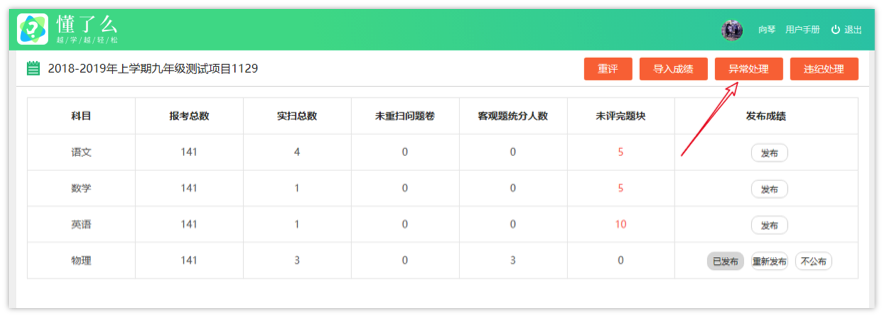

3.4.3 查看成绩
发布成绩之后,老师就可以查看或下载学生成绩单、分析报告、讲评等;学生也可以登陆自己账号查看自己的成绩详情(懂了么App也支持。

4.1 准备阶段
4.1.1 请提前确保:
1,安装扫描客户端(客户端安装说明)
2,扫描仪连接、运行正常

4.2 扫描阶段:
4.2.1 准备好电脑、扫描仪以及相关接线,打开扫描客户端,登陆老师账号,开始扫描。请确保考生的答题卡完整扫描并上传成功
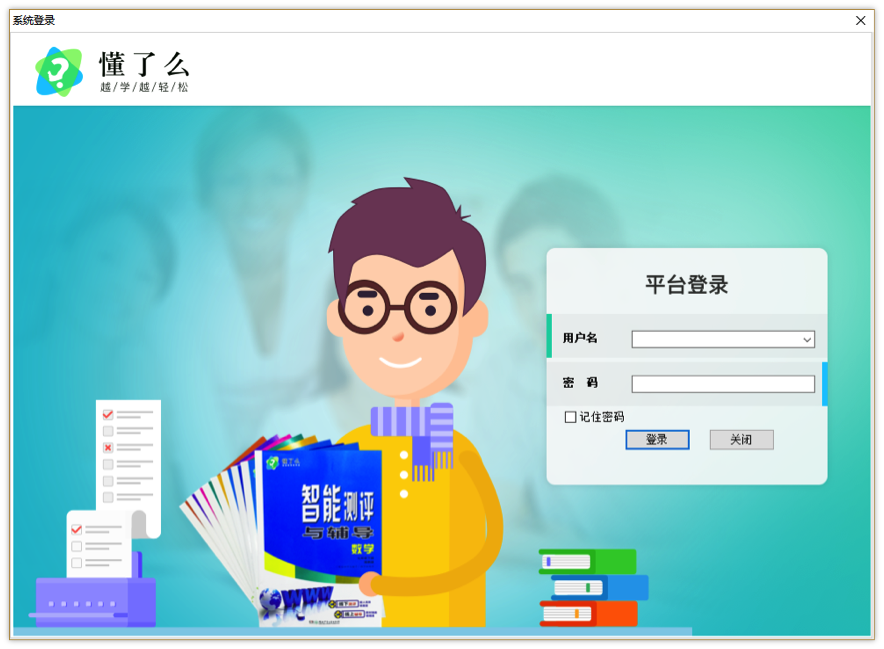
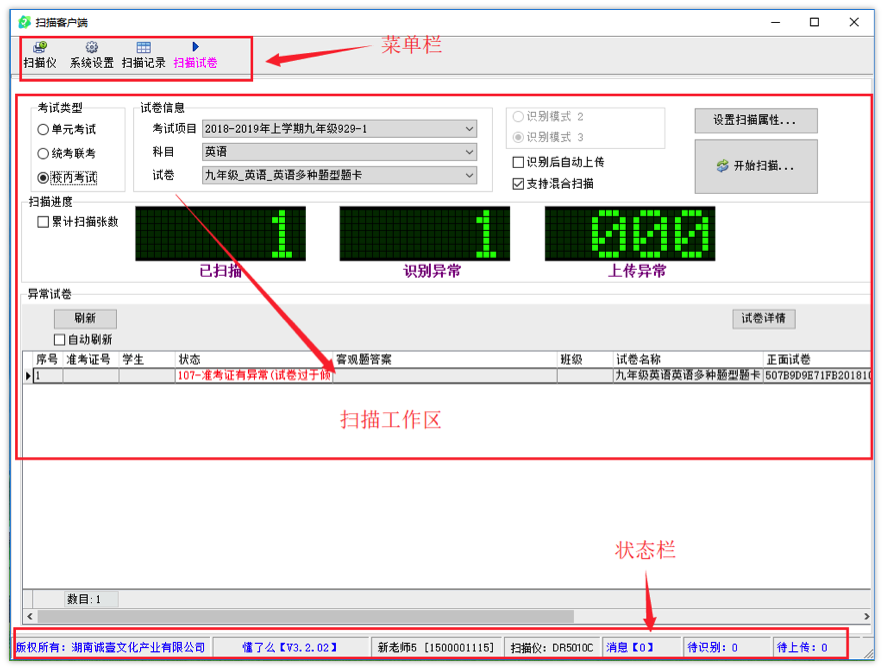
4.2.2 核对缺考考生:
未扫描上传的考生,视为缺考,将没有成绩。请仔细核对每科缺考考生,防止漏扫、漏上传导致的缺考情况(懂了么App也支持)
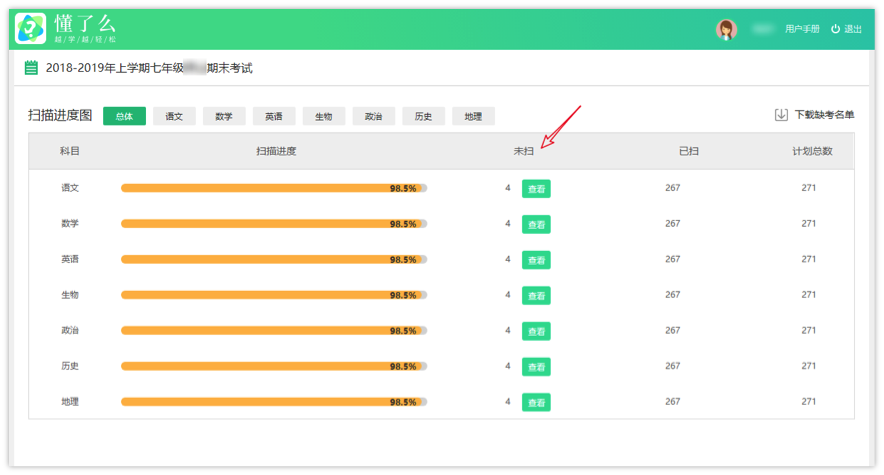
4.3 阅卷阶段:
4.3.1 问题卷重扫
阅卷老师认为有问题的答题卡,会出现在扫描客户端的消息中,请找到原答题卡进行重扫。